u盘被写保护怎么解除,教您怎么解除u盘被写保护
导读:IT技术IT技术 当前位置:首页 > 维修知识 > u盘被写保护怎么解除,教您怎么解除u盘被写保护在很多U盘中,常常会有一个类似开关的物理装置,通常这是一个U盘写保护的装置,目维修工上门服务ito导电玻璃知识。

在很多U盘中,常常会有一个类似开关的物理装置,通常这是一个U盘写保护的装置,目的是为了保护U盘,不让一些恶意文件写入U盘中。如果U盘被写保护,那么我们将不能再往U盘里写入文件,建设网站下面,小编给大家准备了u盘被写保护的解决教程。百度seo网站优化
在使用U盘的过程中,经常发现U盘处于写保护状态,影响了使用。网上虽然提供了一些方法,但总体而言并不简单,很多涉及到修改注册表或者通过U盘量产工具进行操作,这就会影响我们的办公效率,让很多人感到头疼,下面,小编给大家带来了解除u盘被写保护的图文。
怎么解除u盘被写保护
首先就应该考虑U盘上的写保护开关是否关闭,同样对于使用手机SD卡的网友,也应注意转接口上的写保护开关,只有关闭才能正常进行读写操作。

u盘电脑图解1
当电脑能够正常识别U盘时,我们可以对U盘进行一次尝试修复操作。右击U盘盘符,从弹出的菜单中选择“属性”。
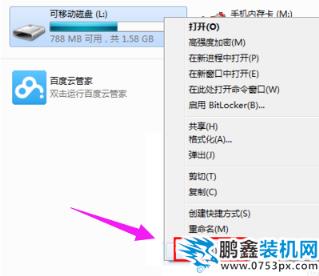
u盘电脑图解2
接着在打开的“属性”窗口中,切换至“工具”选项卡,点击“查错 开始检查”按钮。
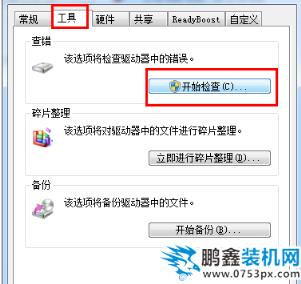
解除写保护电脑图解3
在弹出的窗口中,勾选 两项,并点击“开始”按钮来尝试修复U盘写保护错误。
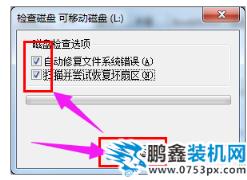
u盘电脑图解4
对U盘执行重置操作:
上网搜索并下载“USBOOT”程序。由于该程序执行U盘的修复操作具有一定的危险性,因为如有可能,做好U盘相关数据的备份工作。
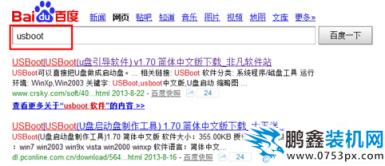
u盘电脑图解5
运行USBOOT程序,选择选择要修复的U盘,然后点击“选择工作模式”下拉列表,从中选择“用0重置参seo网站优化软件数”项。
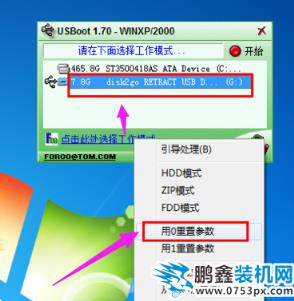
解除写保护电脑图解6
接着点击“开始”按钮就可以对U盘执行重置操作啦。

u盘电脑图解7
以上就是解除u盘被写保护的步骤。
声明: 本文由我的SEOUC技术文章主页发布于:2023-06-28 ,文章u盘被写保护怎么解除,教您怎么解除u盘被写保护主要讲述写保护,教您,IT技术网站建设源码以及服务器配置搭建相关技术文章。转载请保留链接: https://www.seouc.com/article/it_22208.html

















